Word2019是一款相当优秀的常用文字处理办公工具。使用Word 2019你可以轻松打开/创建/阅读/展示精美的文档,支持对文字进行编辑和排版,还能制作书籍、名片、杂志、报纸等等!Word 2019作为前一代版本的年度升级版,为用户提供了图标库和大量的3D 图像,更多文档视觉效果以及关键字智能搜索选项;优化了阅读模式,让用户可以更加方便地去阅读,此版本界面也更加漂亮美观,同时能够兼容多种Windows系统,且运行稳定,启动速度快,可以有效地提高用户的办公效率。
PS:本站为大家提供的是Word2019破解版,且资源为Word2019独立安装包,附有激活工具,没有word、PPT等组件!

Word 2019安装激活教程
1、在本站下载解压Word 2019资源包,包含破解工具压缩包和镜像文件资源;

2、右键点击“Word2019Retail.img”,选择装载镜像文件;

3、鼠标右键点击“setup.exe”,选择以管理员身份运行;

4、正在下载应用中...

5、安装中,请稍候...

6、安装完成,点击“关闭”;

7、返回至原文件下,右击开始解压“HEU_KMS_Activator_v61.0.0.zip”文件,解压密码为“www.downkuai.com”;

8、解压后打开文件夹,右键以管理员身份运行“HEU_KMS_Activator_v61.0.0.exe”执行文件;

9、在弹出的对话框中点击“是”,继续下一步安装;

10、点击“开始”;

11、正在激活中,请耐心等待5-10分钟;

12、永久激活成功,点击“确定”;

13、打开Word 2019即可看到软件已激活破解成功,开始免费使用吧!

Word 2019使用技巧之怎么设置页码?
1、打开word2019文档,可以查看当前的页码设置;

2、点击“插入”选项卡-“页眉和页脚菜单中的页码”-选择“设置页码格式”;

3、选择进入页面设置箭头,选择从指定页面插入页码;

4、鼠标点击配置修改页面样式,如箭头所示;

5、完成页面格式插入后,点击"关闭页眉、页码"。

Word 2019常用快捷键大全
1、查找文字、格式和特殊项 Ctrl+F
2、使字符变为粗体 Ctrl+B
3、为字符添加下划线 Ctrl+U
4、删除段落格式 Ctrl+Q
5、复制所选文本或对象 Ctrl+C
6、剪切所选文本或对象 Ctrl+X
7、粘贴文本或对象 Ctrl+V
8、撤消上一操作 Ctrl+Z
9、重复上一操作 Ctrl+Y
10、单倍行距 Ctrl+1
11、双倍行距 Ctrl+2
12、1.5倍行距 Ctrl+5
13、在段前添加一行间距 Ctrl+0
14、段落居中 Ctrl+E
15、分散对齐 Ctrl+Shift+D
16、取消左侧段落缩进 Ctrl+Shift+M
17、创建悬挂缩进 Ctrl+T
18、减小悬挂缩进量 Ctrl+Shift+T
19、取消段落格式 Ctrl+Q
20、创建与当前或最近使用过的文档类型相同的新文档 Ctrl+N
21、打开文档 Ctrl+O
22、撤消拆分文档窗口 Alt+Shift+C
23、保存文档 Ctrl+S
Word 2019功能特色
主要功能
1、将文档变为网页
需要发布新闻稿或文档供他人查看?可将 Word 文档轻松转换为网页。
2、通过一键单击获取实时翻译
与全球各地的用户协作。通过一键单击,翻译不是以你的母语编写的文档。
3、 向文档添加更多维度
在读书报告、非盈利演示文稿或任何文档中插入三维模型,使其更有创意。
4、轻松检查和阅读你写的文章
向你回读内容,轻松发现任何错误。学习工具可帮助你提高阅读理解能力。
5、 研究时切勿退出文档
可以更轻松地查找优质的资源。在任务窗格中阅读文章,以专注于写作。
6、 进一步提升你的写作水平
Microsoft 编辑器有检查拼写和语法等功能,让你可以自信地写作。在 Word 中的“编辑器概述”窗格中获得智能建议,让编辑器帮助你处理文档、电子邮件和网页上的内容。
新增功能
1、提供了界面色彩调整功能,编辑Word效果更好。
2、提供了新的“沉浸式学习模式”。
3、排版文章功能更好,调整文字间距、页面幅度等更好。
4、增加了新的微软语音引擎,轻松将文字转换语音。
5、增加了可定制的便携式触控笔(和铅笔)可以在文档中书写。突出显示重要内容、绘图、将墨迹转换为形状,或进行数学运算。此功能在“绘图”选项卡
6、增加了“学习工具”,可以从“视图-学习工具”选项卡来开启“学习工具“模式;进入学习模式后,可以调整列宽,页面颜色,文字间距,并且这些操作都不会影响word的原内容格式,想结束阅读时,点击关闭学习工具就可以退出。
7、增加了语音朗读功能;除了在“学习模式”,可以将文字转为语音朗读以外,还可以直接在”审阅─语音─朗读”开启”语音朗读”功能。
8、新增了图标库和大量3D图像。
-

Word2016破解版
类型:办公软件4.24 GB 简体中文 2025-04-28
 Microsoft PowerPoint
Microsoft PowerPoint办公商务 | 114.55 MB
 Microsoft Excel手机版
Microsoft Excel手机版办公商务 | 116.06 MB
 Edge浏览器手机版2025最新版
Edge浏览器手机版2025最新版系统工具 | 177.26 MB
 微软OneNote安卓版
微软OneNote安卓版办公商务 | 90.06 MB
 Microsoft Word手机版
Microsoft Word手机版办公商务 | 128.87 MB
 OneDrive手机版
OneDrive手机版办公商务 | 98.63 MB




















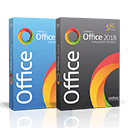





























 赣公网安备36010602000086号,版权投诉请发邮件到website-sun@qq.com,我们会尽快处理
赣公网安备36010602000086号,版权投诉请发邮件到website-sun@qq.com,我们会尽快处理